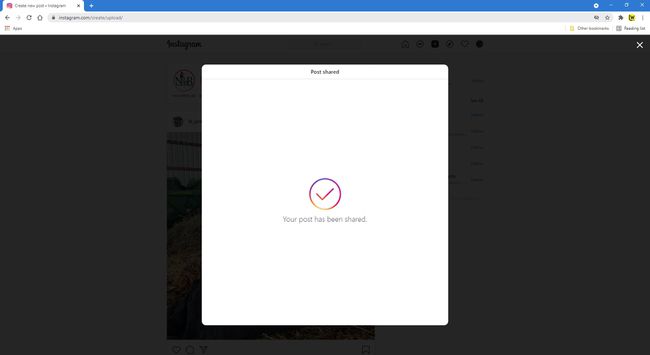როგორ გამოვიყენოთ Instagram ინტერნეტში
Instagram ძირითადად განკუთვნილია მობილური მოწყობილობიდან გამოსაყენებლად, მაგრამ მასზე წვდომა და გამოყენება შეგიძლიათ ნებისმიერი ბრაუზერიდან. ასე რომ, თუ გსურთ შეამოწმოთ Instagram ონლაინ ლეპტოპიდან, დესკტოპის კომპიუტერიდან ან ვებ ბრაუზერიდან თქვენს მობილურ მოწყობილობაზე, აი, როგორ გააკეთოთ ეს.
როგორ გამოვიყენოთ ინსტაგრამის ვებ ვერსია
აქ მოცემულია Instagram-ის მიმოხილვა ინტერნეტში და როგორ უნდა გამოიყენოთ იგი.
-
ეწვიეთ Instagram.com ნებისმიერ ვებ ბრაუზერში და შედით თქვენს ანგარიშში ან შექმენით ახალი. მას შემდეგ რაც შეხვალთ, დაინახავთ თქვენს ახალი ამბების ჩანართს, რომელსაც აქვს მსგავსი განლაგება, რასაც ხედავთ მობილურ აპლიკაციაში.
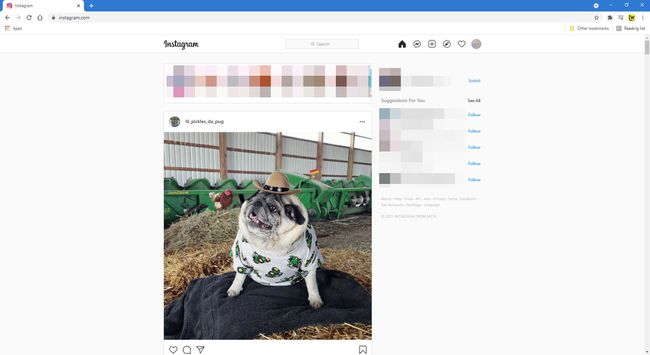
-
თქვენი ახალი ამბების პუბლიკაციების ქვემოთ გადახვევისას, თქვენ შეგიძლიათ მათთან ურთიერთობა თითქმის ზუსტად ისე, როგორც მობილური აპლიკაცია. მოძებნეთ გული ღილაკი, კომენტარი ღილაკი, ან გაზიარება დააწკაპუნეთ ყველა პოსტში, რომ მოიწონოთ, დატოვოთ კომენტარი ან გაუგზავნოთ მეგობარს. ასევე შეგიძლიათ დააწკაპუნოთ სანიშნე ღილაკი მარჯვნივ შეინახეთ ის თქვენს სანიშნეში მონიშნულ პოსტებში
. აირჩიეთ სამი წერტილი ზედა მარჯვენა კუთხეში ჩასვით პოსტი ვებ გვერდზე, შეატყობინეთ მას, როგორც შეუსაბამო შინაარსს და სხვა.
-
თქვენ ნახავთ მეტ ხატულას ეკრანის ზედა მარჯვენა კუთხეში. ერთი პატარა კომპასს ჰგავს. აირჩიეთ ის, რომ ნახოთ უფრო მარტივი ვერსია შესწავლის ჩანართი ეს მახასიათებლები მომხმარებლებს შესთავაზეს თვალი ადევნონ და მათი ბოლო პოსტების რამდენიმე მინიატურა.
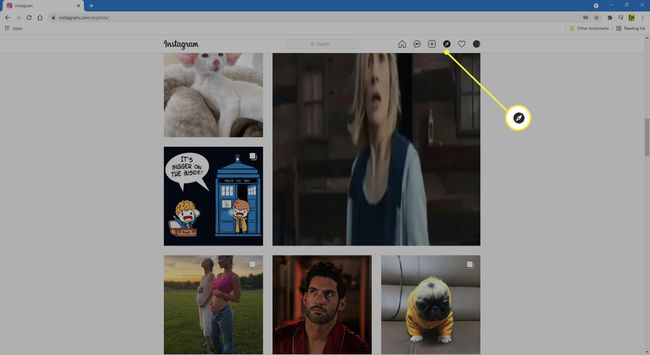
-
დაჭერით გული ღილაკი ეკრანის ზედა ნაწილში ხსნის პატარა ფანჯარას, რომელიც აჩვენებს თქვენი ბოლოდროინდელი ურთიერთქმედების შეჯამებას. გადაახვიეთ ქვემოთ ყველა მათგანის სანახავად.
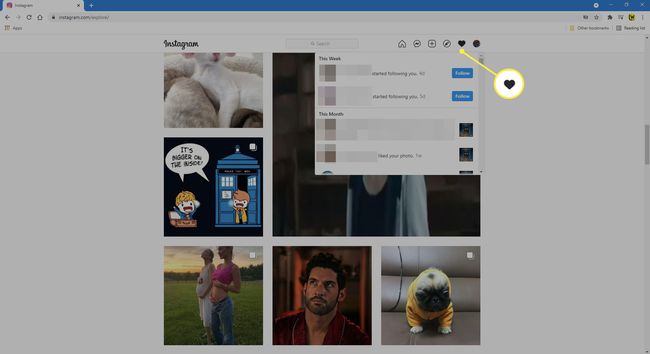
-
აირჩიეთ მომხმარებელი ხატულა თქვენი Instagram პროფილის სანახავად. ეს არის ის, რასაც სხვა მომხმარებლები ხედავენ, როდესაც ისინი დააწკაპუნებენ ან შეეხებიან თქვენს სახელს.
დააწკაპუნეთ Პროფილის რედაქტირება თქვენი მომხმარებლის სახელის გვერდით, რომ შეცვალოთ თქვენი პირადი ინფორმაცია და ანგარიშის სხვა დეტალები, როგორიცაა პაროლი, ავტორიზებული აპები, კომენტარები, ელფოსტის და SMS პარამეტრები.
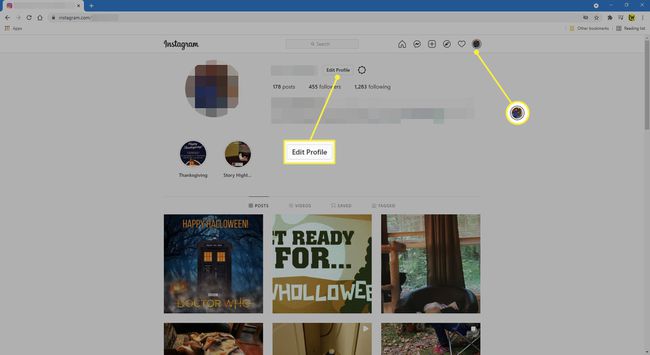
-
აირჩიეთ ნებისმიერი ფოტო თქვენს პროფილზე, რომ ნახოთ ის სრული ზომით. როგორც ჩანს, როგორც ცალკეული პოსტის გვერდი, მაგრამ ურთიერთქმედებები ჩნდება პოსტის მარჯვნივ და არა მის ქვემოთ.
Instagram-ს აქვს გამოყოფილი URL-ები ყველა პროფილისთვის. იმისათვის, რომ ეწვიოთ თქვენს Instagram ვებ პროფილს ან ვინმეს, გადადით https://instagram.com/username. უბრალოდ შეცვალეთ "მომხმარებლის სახელი" რაც არ უნდა იყოს თქვენი.

ინსტაგრამის კონფიდენციალურობის შეშფოთება
სანამ თქვენი პროფილი საჯაროა, ნებისმიერს ინტერნეტში შეუძლია მასზე წვდომა და თქვენი ფოტოების ნახვა. თუ არ გინდა, რომ უცნობებმა ნახონ პოსტები, დააყენეთ თქვენი პროფილი პირადი. ამ გზით მხოლოდ თქვენ მიერ მოწონებულ მომხმარებლებს შეუძლიათ თქვენი ნახვა — სანამ ისინი შესული არიან იმ ანგარიშებში, რომლებიც თქვენ დაამტკიცათ, რომ გამოგყვეთ.
ინსტაგრამზე გამოქვეყნება ინტერნეტის საშუალებით
ისევე, როგორც მობილური აპლიკაცია, შეგიძლიათ განათავსოთ Instagram-ზე თქვენი ლეპტოპიდან ან დესკტოპიდან. Აი როგორ:
-
როგორც კი შეხვალთ Instagram-ში თქვენს საყვარელ ბრაუზერში, აირჩიეთ შექმენით ახალი პოსტი (პლუს ნიშანი მოედანზე).
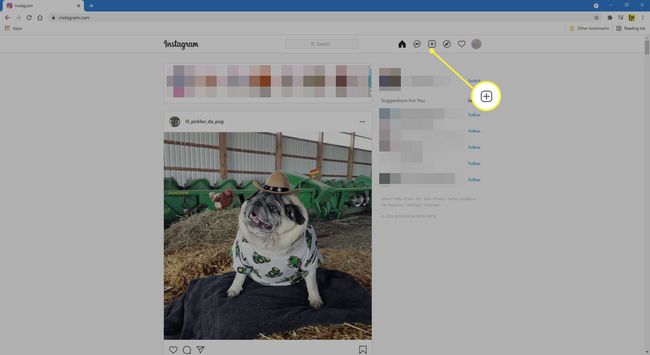
-
გადაიტანეთ და ჩამოაგდეთ ფოტოები ან აირჩიეთ აირჩიეთ კომპიუტერიდან თქვენი დესკტოპის ან ლეპტოპის ფოტოების დასათვალიერებლად.
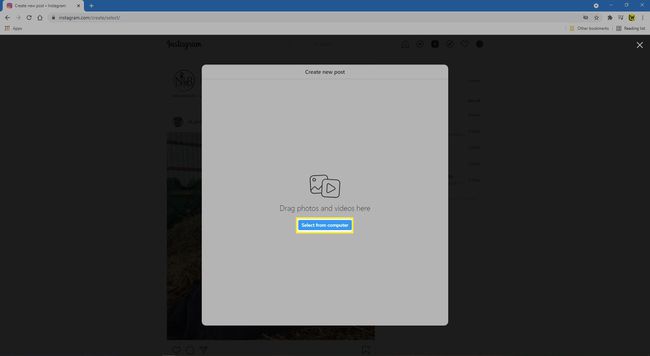
-
გადაიტანეთ ფოტოები დასაჭრელად და აირჩიეთ შემდეგი.
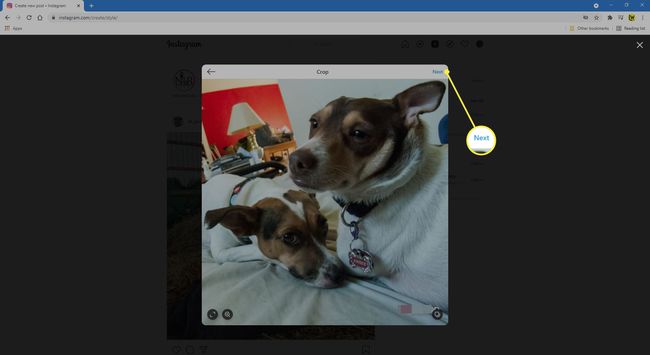
-
თუ გსურთ დაამატოთ ერთზე მეტი ფოტო, აირჩიეთ დამატება (დაწყობილი ორი კვადრატი) ქვედა მარჯვენა კუთხეში. აქედან შეგიძლიათ კიდევ ცხრა ფოტოს დამატება. თქვენ ასევე შეგიძლიათ გააუქმოთ ფოტო არჩევით X ფოტოს მინიატურაზე. აირჩიეთ შემდეგი მას შემდეგ რაც დაამატებთ ყველა თქვენს ფოტოს.
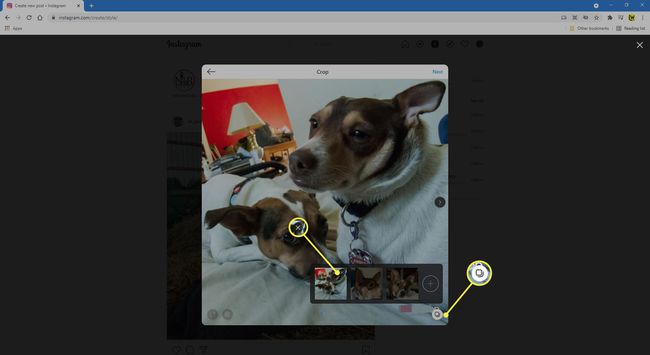
-
აირჩიეთ ნებისმიერი ფილტრები ან კორექტირება გსურთ თქვენს ფოტოებზე, შემდეგ აირჩიეთ შემდეგი.

-
დაამატეთ წარწერა თქვენი პოსტისთვის. ასევე შეგიძლიათ დაამატოთ emoji სმაილის არჩევით.

-
თუ სასურველია, დაამატეთ ა მდებარეობა.
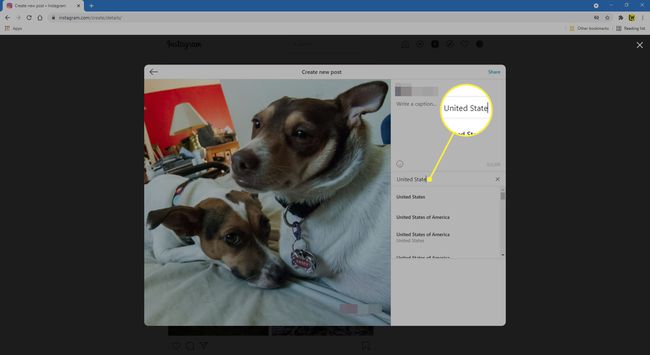
-
ქვეშ ხელმისაწვდომობა, შეგიძლიათ დაამატოთ ალტერნატიული ტექსტი მხედველობის დარღვევის მქონეთათვის.

-
თუ გსურთ გამორთოთ კომენტარი, გამორთეთ გადართვის ქვევით გაფართოებული პარამეტრები.
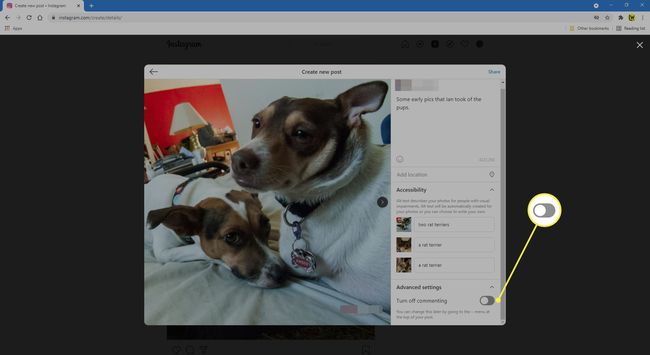
-
აირჩიეთ გააზიარეთ ზედა მარჯვენა კუთხეში.
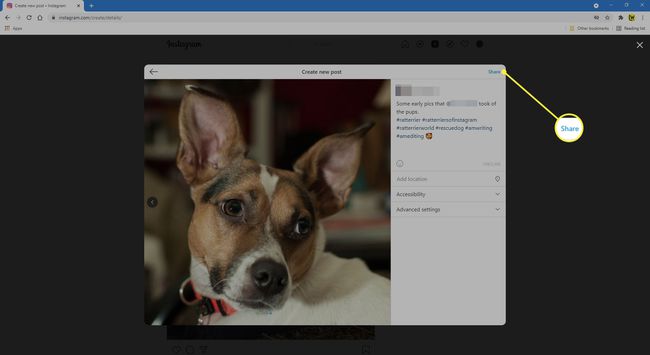
-
როგორც კი თქვენი პოსტი წარმატებით აიტვირთება, დაინახავთ შეტყობინებას, თქვენი პოსტი გაზიარებულია.